Mulți utilizatori Excel cred că singura modalitate de a selecta o serie de celule - de a inconjura zona dorită cu mouse-ul. Într-adevăr, o astfel de distincție - o opțiune, dar de obicei nu este cel mai eficient. Mult mai bine să aloce game de tastatură. [1]
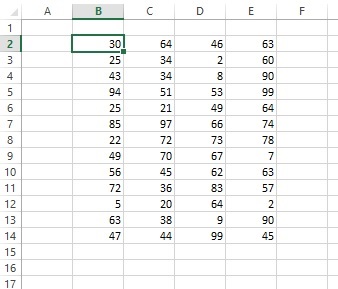
Fig. 1. Gama de celule
Descărcați o notă în Word sau PDF. exemple în Excel
Selectați intervalul folosind tastele Shift și săgeată
Cel mai simplu mod de a selecta un interval - apăsați și mențineți apăsată tasta Shift, apoi evidențiați celula cu tastele săgeată. Când selectați o zonă mai mare poate țineți apăsată tasta Shift și apăsați Page Up sau Page Down, pentru a acoperi imediat intervale mari. În plus, puteți utiliza tasta de terminare pentru a extinde rapid selecția la ultima celulă din rândul care nu sunt goale sau coloana. De exemplu, pentru a evidenția gama OT: (. Figura 1) B14 tastatura, selectați celula din VT, și apoi țineți apăsată tasta Shift și faceți clic pe Sfârșit și ↓. Fără a elibera Shift, va continua să ofere o gamă dreptunghiulară, și faceți clic pe Sfârșit →. B3 vor fi alocate gama: E14.
Evidențiați câmpul curent
De multe ori necesitatea de a aloca o suprafață mare dreptunghiulară. Pentru a selecta un bloc de celule, faceți clic pe cursorul mouse-ului pe orice celulă din intervalul și apăsați pe Ctrl + A (în limba engleză).
În cazul în care celula selectată este într-un tabel (create folosind Insert -> Table -> Tabel), numai datele sunt evidențiate prin apăsarea Ctrl + A. Apăsați din nou Ctrl + A pentru a selecta bara de titlu, iar rezultatele unui șir de caractere.
Gama de izolare făcând clic pe Shift +
Dacă lucrați cu o gamă largă, faceți clic pe celula din stânga sus a intervalului, defilați la celula tabelul din dreapta jos și țineți apăsată tasta Shift, faceți clic pe ea.
Selectați intervalele necontigue
În cele mai multe cazuri, doriți să selectați un interval dreptunghiular. Cu toate acestea, uneori, aveți nevoie de selecție multiplă, în care celulele neadiacente sunt alocate sau intervale. De exemplu, doriți să aplicați aceeași formatare la celule diferite situate în diferite zone ale foii de lucru.
Selectați intervale neconsecutive, puteți folosi ca un mouse și tastatură. În primul caz, țineți apăsată tasta Ctrl și făcând clic în celula dorită și prin eliberarea mouse-ul sunteți interesat într-o celulă sau interval. Lucrul cu o tastatură, selectați primul interval așa cum este descris mai sus (de exemplu, Ctrl + A). Apoi apăsați Shift + F8. Vei fi în modul de selecție (Fig. 2). Continuă să aloce intervalele dorite. Când ați evidențiat, apăsați Shift + F8 din nou pentru a reveni la modul normal.
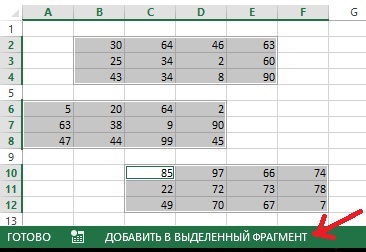
Fig. 2. selecție intervale multiple neadiacente
Evidențiați linii întregi
Pentru a selecta un rând întreg, faceți clic pe numărul său. Numerele de linie sunt înregistrate pe marginea din stânga. Puteți selecta, de asemenea, orice celulă din rândul, și apoi apăsați Shift + bara de spațiu. Pentru a selecta mai multe rânduri învecinate, faceți clic și trageți cursorul mouse-ului în numerele de linie, astfel colectau intervalul dorit. Puteți selecta, de asemenea, orice celulă din primul (sau ultimul) rând și apăsați Shift + alocarea spațiului pentru toată această linie. Apoi apăsați Shift și cu săgețile ↑ ↓ extinde culminant în sus sau în jos. Pentru a selecta mai multe rânduri neadiacente, țineți apăsată tasta Ctrl și faceți clic pe numărul liniei pe care doriți să le includeți în eșantion.
Evidențiați întreaga coloană
Pentru a selecta o coloană întreagă, faceți clic pe scrisoarea sa. simboluri literale coloane sunt pe marginea de sus. Puteți selecta, de asemenea, orice celulă din coloană, și apoi apăsați pe Ctrl + bara de spațiu. Pentru a selecta mai multe coloane învecinate, faceți clic și trageți cursorul mouse-ului în litere coloana, astfel colectau intervalul dorit. Puteți selecta, de asemenea, orice celulă din prima (sau ultima) coloană și apăsați alocarea spațiului Ctrl + pentru doar acea coloană. Apoi apăsați tasta Shift și utilizând tastele cu săgeți → ← extinde selecția la dreapta sau la stânga. Pentru a selecta mai multe coloane neconsecutive, țineți Ctrl și faceți clic pe notația literală a coloanelor pe care doriți să le includeți în eșantion.
Izolarea intervalelor multiple coli
Puteți evidenția nu numai o „bidimensional“ variază de la o foaie de lucru, dar variază de celule care acoperă cu mai multe coli. Aceste intervale pot fi considerate un „tridimensional“ (Figura 3; .. A se vedea, de asemenea, Excel-fișier). În această carte, patru frunze, numit rezultate. Cheltuielile de exploatare. Marketing și producție. Să presupunem că doriți să se aplice toate foile de același format - de exemplu, evidențiați titlurile coloanelor scrise cu litere îngroșate și de a face umplutura. În acest caz, cel mai bine este să se aloce mai multe gama, și apoi puteți aplica formatarea la toate foile dintr-o dată. Pentru a face acest lucru:
- Selectați intervalul pe o singură coală.
- Selectați foaia pe care doriți să le includeți în intervalul.
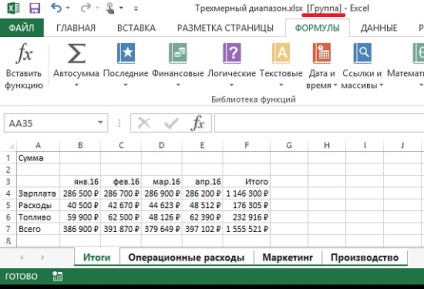
Fig. 3. Selectarea mai multor foi
Pentru a selecta un grup de foi adiacente, fiind prima foaie de bandă, apăsați tasta Shift și faceți clic pe ultima foaie a titlului pe care doriți să le includeți în eșantion. Pentru a selecta foi individuale, apăsați Ctrl și faceți clic pe numele fiecărei foi pe care doriți să îl selectați. Cu această alocare de fond numele foaie pe care le-ați ales este de culoare albă, o afișează Excel în bara de titlu a cuvântului [Group]. Când ați terminat cu gama Multi, faceți clic pe numele fiecărei foi pentru a ieși din grup.